A volte si fa confusione in Excel, specialmente con tabelle grandi. La funzione di ricerca può aiutare in questo caso. Si può richiamare tramite la barra dei menu o con l'aiuto della formula di ricerca di Excel. Come farlo è spiegato qui sotto.
Leggi i consigli su controlli e formule in Excel.
- Ricerca in Excel tramite il menu
- Excel: formula di ricerca
Ricerca in Excel tramite il menu
In Excel, clicca sul simbolo della lente di ingrandimento / "Ricerca" nella barra del menu nella scheda "Avvio". Ora hai alcune opzioni per raffinare la tua ricerca, come "Ricerca...", "Sostituisci..." e "Vai a...".
In alternativa, puoi anche usare la combinazione di tasti [Ctrl] + [F] per aprire la ricerca rapida.
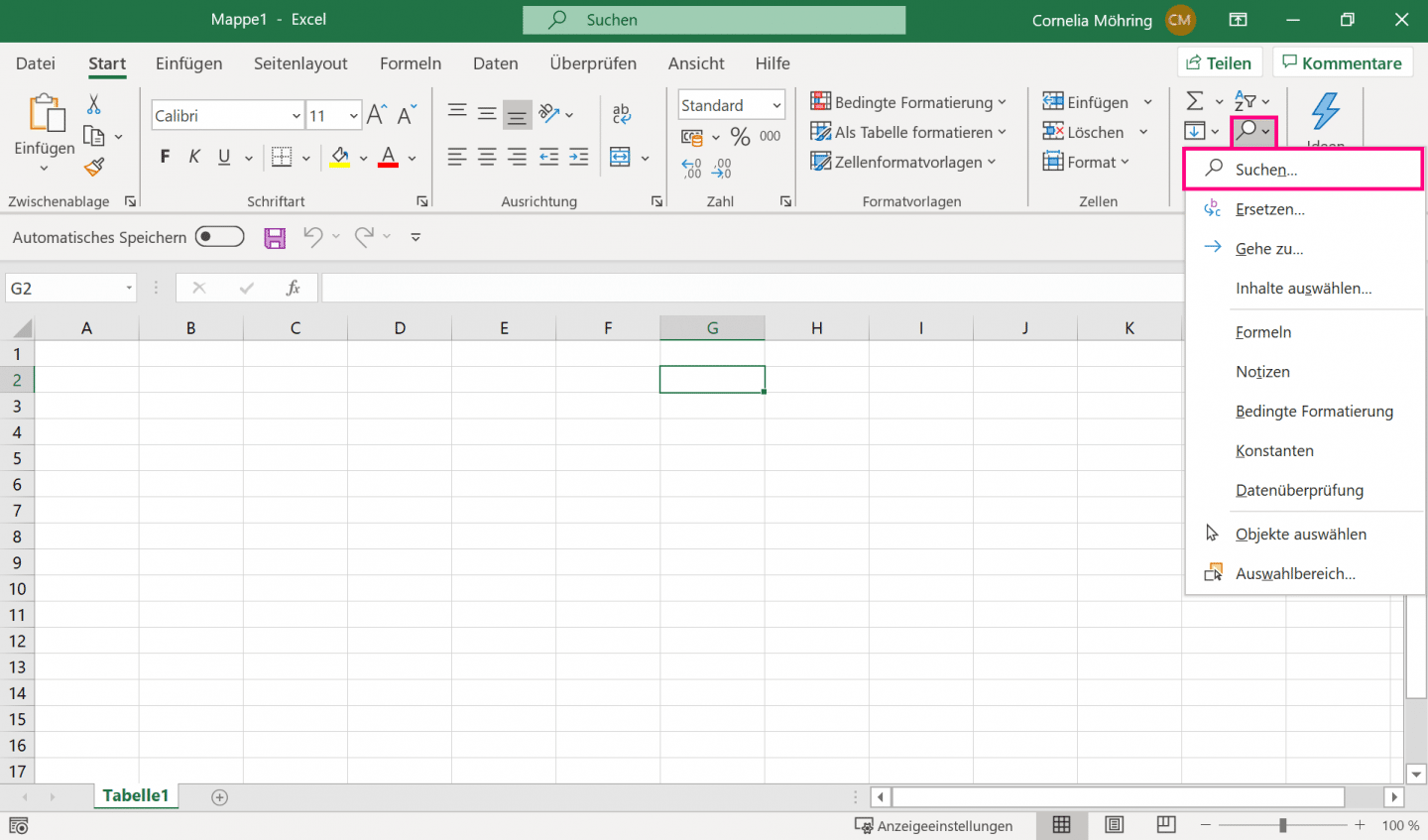
Excel: formula di ricerca
Inserisci una formula in una linea libera nella forma seguente:
=SUCH(search_text;search_range;[first_character])
Questo termine può essere spiegato come segue:
Search_text: Un argomento richiesto. Questa è la stringa che sarà cercata nel secondo argomento.
Intervallo di ricerca: Un argomento obbligatorio. Qui si inserisce il testo in cui si vuole cercare il contenuto di "searchtext". Invece di inserire un testo qui, puoi anche inserire un riferimento di cella.
Primo carattere: Un argomento opzionale. Qui si inserisce il numero del carattere di "Testo" da cui si vuole iniziare la ricerca in "Testo".
Come risultato, la posizione del testo di ricerca nel testo viene poi emessa come numero (marcatore di posizione). Se non viene trovato alcun risultato, viene emesso l'errore "#VALORE!".
Esempio
Un termine finito può quindi apparire come questo:
=SUCH(m;Computer)
Allora avete usato "m" come testo di ricerca e volete cercare questo nell'area di ricerca "Computer". Il risultato sarebbe il valore "3", perché m è la terza lettera nella parola "computer". Invece di "computer", avresti potuto anche riferirti a una cella che contiene la parola "computer".
